Lihat header dan kode sumber menggunakan pengaturan khusus
- Seringkali, muncul kebutuhan untuk melihat sumber pesan di email Outlook, terutama ketika semua informasi tidak disajikan.
- Kode sumber mencantumkan Return-Path, MIME-Version, dan Message-Id, antara lain.
- Anda dapat melihat sumber pesan dari properti email atau menambahkan fungsionalitas ke Bilah Alat Akses Cepat.
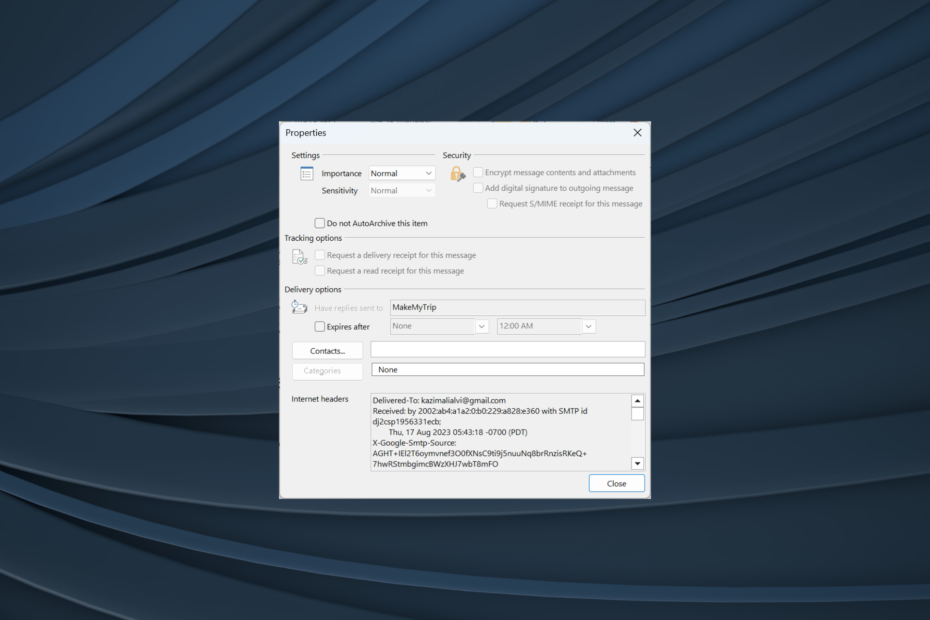
Email jauh lebih dari apa yang terlihat dengan mata telanjang. Meskipun Anda dapat memeriksa isi pesan atau membuka lampiran apa pun dengan pendekatan konvensional, pengguna sering kali perlu melihat sumber pesan di email Outlook.
Opsi ini tersedia di hampir semua klien email, tetapi Outlook telah menyederhanakan prosesnya, alasan lain mengapa banyak yang beralih ke layanan email. Jadi, mari cari tahu bagaimana Anda bisa melihat header email di Outlook.
Bagaimana saya bisa menemukan sumber email?
Jika Anda ingin mengakses sumber email di Outlook, tidak terlalu sulit. Outlook memiliki pengaturan bawaan untuk itu. Bagian yang sulit adalah mengidentifikasi apa arti berbagai entri dalam kode sumber.
Berikut adalah beberapa yang biasa Anda temui saat memeriksa header Internet atau detail pesan:
- Dikirim ke: Daftar alamat email yang menerima email.
- Dari: Menampilkan siapa yang mengirim email. Ini biasanya mencakup nama pengirim dan alamat email.
- Diterima: Daftar server yang memproses email.
- Jalur Kembali: Ini menunjukkan alamat di mana setiap balasan ke email akan dikirim. Informasi yang sama dapat ditemukan di sebelah Membalas ke.
- Otentikasi-Hasil: Daftar apakah kredensial pengirim telah diverifikasi dan sejauh mana. Anda akan menemukan hasilnya di sini.
- Subjek: Anda akan menemukan subjek email di sini, meskipun informasi ini mudah diakses di badan email.
- Tanggal: Ini mencantumkan tanggal dan waktu saat email pertama kali dikirim. Di Outlook, Anda juga akan menemukan hari dalam seminggu di sini.
- Pesan-Id: Ini mencantumkan nomor pelacakan yang unik untuk email.
- Daftar-Berhenti Berlangganan: Anda akan menemukan alamat email yang dapat digunakan untuk berhenti berlangganan dari milis yang digunakan oleh pengirim, jika tersedia.
- Versi MIME: Daftar MIME (Ekstensi Surat Internet Serbaguna) versi yang digunakan oleh email. Biasanya 1.0. Header MIME berperan saat mengirim data, termasuk gambar, file audio, atau infografis, melalui email.
Bagaimana cara melihat sumber pesan di Outlook?
1. Lihat Header Internet
- Membuka Pandangan lalu klik dua kali pada email yang relevan.
- Sekarang, klik pada Mengajukan menu dari kiri atas.
- Klik Properti.
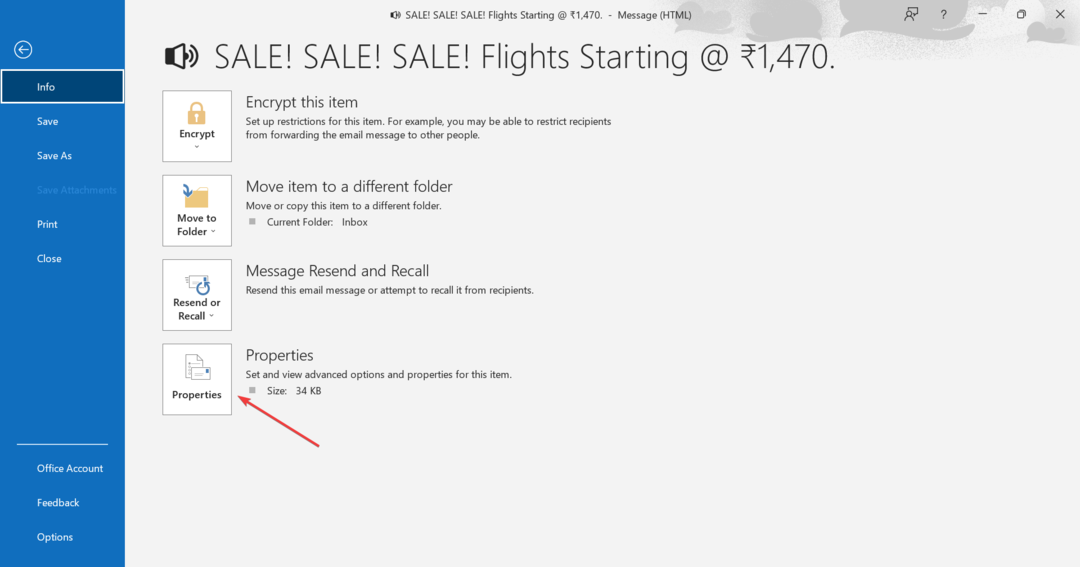
- Anda sekarang akan menemukan kode sumber dan header di bawah Header internet.
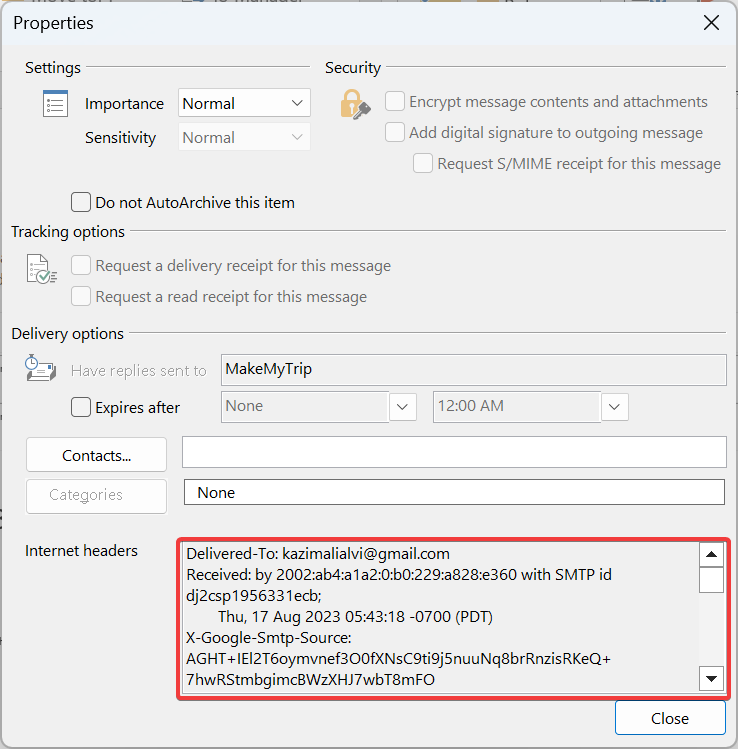
- Karena tidak terlalu jelas di Properti jendela, sebaiknya tempelkan Header internet ke dalam editor teks default, sebaiknya Notepad, dan kemudian memeriksa sumber pesan lengkap.
Saat Anda ingin melihat header email di Outlook 365, opsi yang mudah adalah dengan memeriksa properti email. Anda dapat memeriksa seluruh tajuk, baik untuk pesan masuk maupun yang dikirim ke orang lain.
2. Lihat sumber pesan tanpa membuka email
- Membuka Pandangan, lalu klik pada Mengajukan tab.
- Klik Pilihan dari kiri.
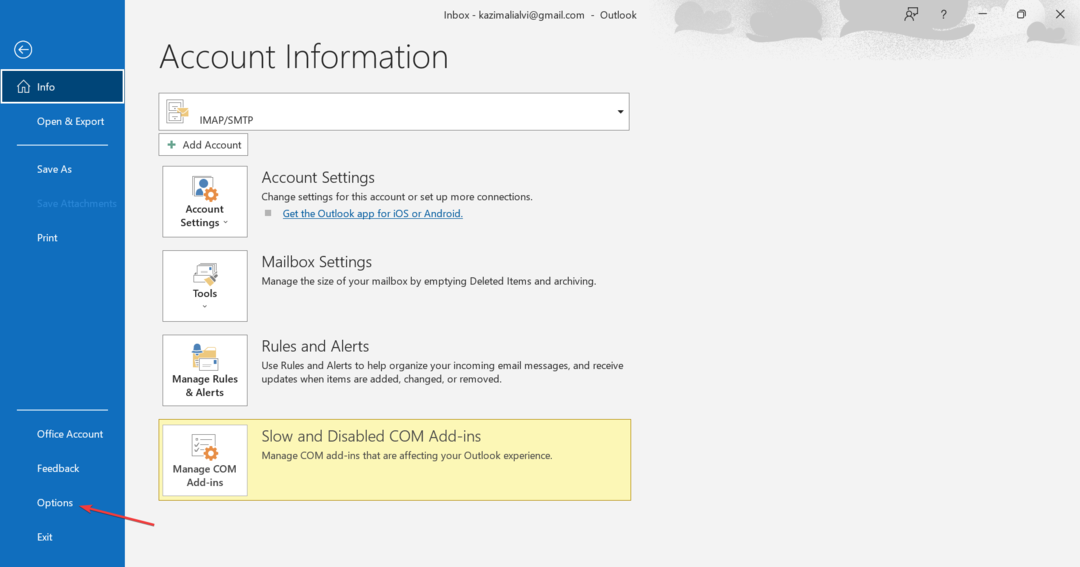
- Pergi ke Bilah Alat Akses Cepat dari panel navigasi, lalu pilih Semua Perintah dalam Pilih perintah dari menu drop down.
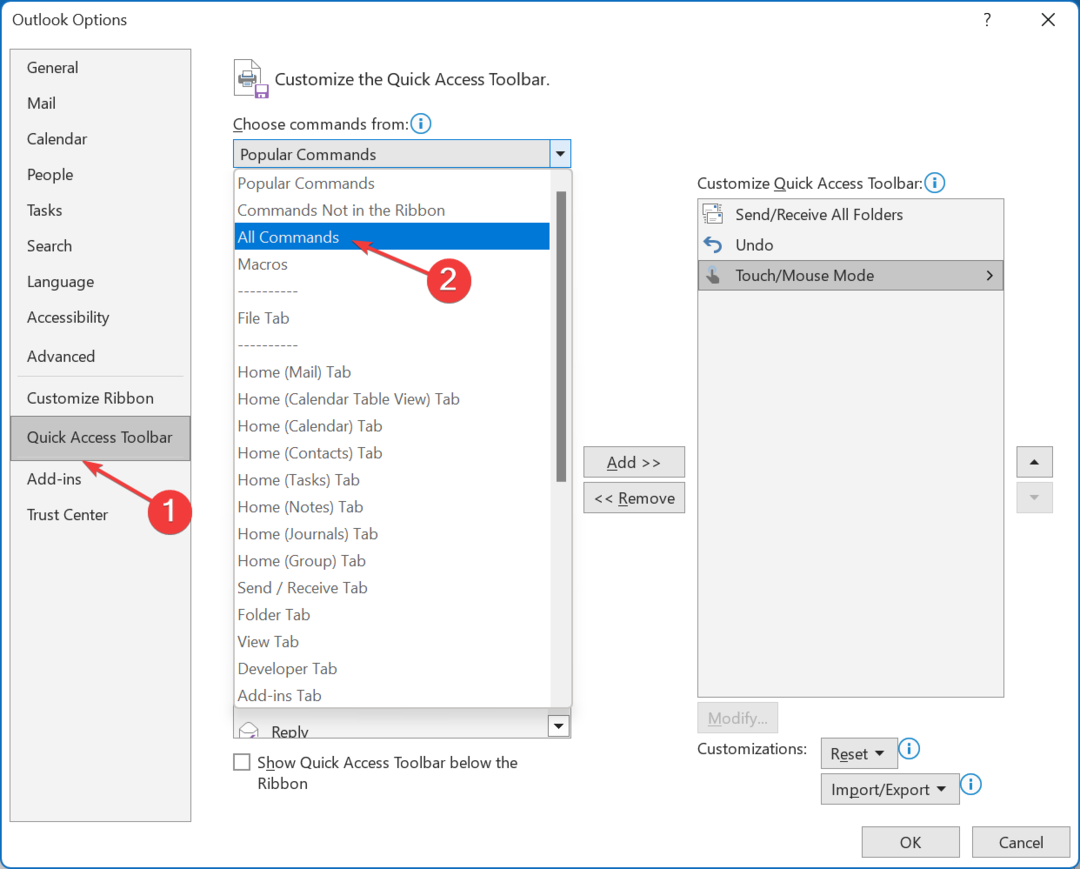
- Pilih Opsi Pesan dari daftar dan kemudian klik Menambahkan tombol.
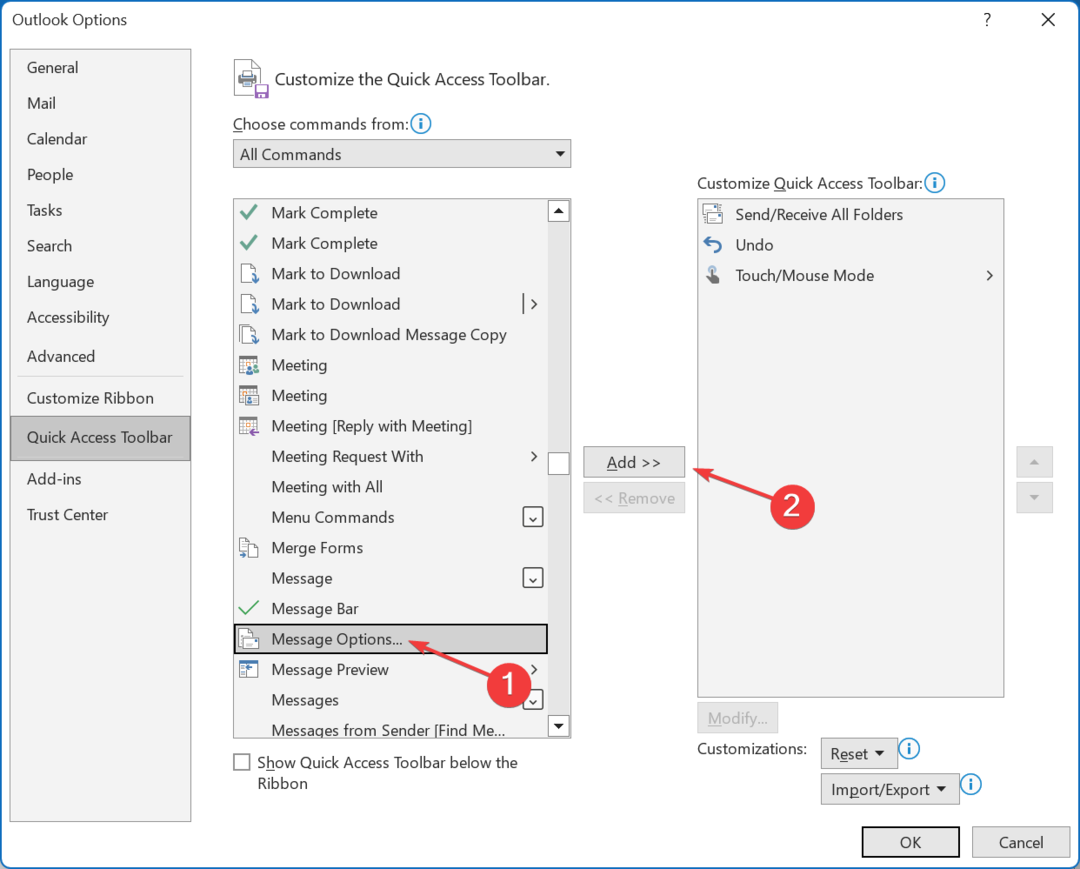
- Sekarang, klik OKE untuk menyimpan perubahan.
- Kembali ke daftar email, pilih satu, lalu klik Opsi Pesan dalam QAT.
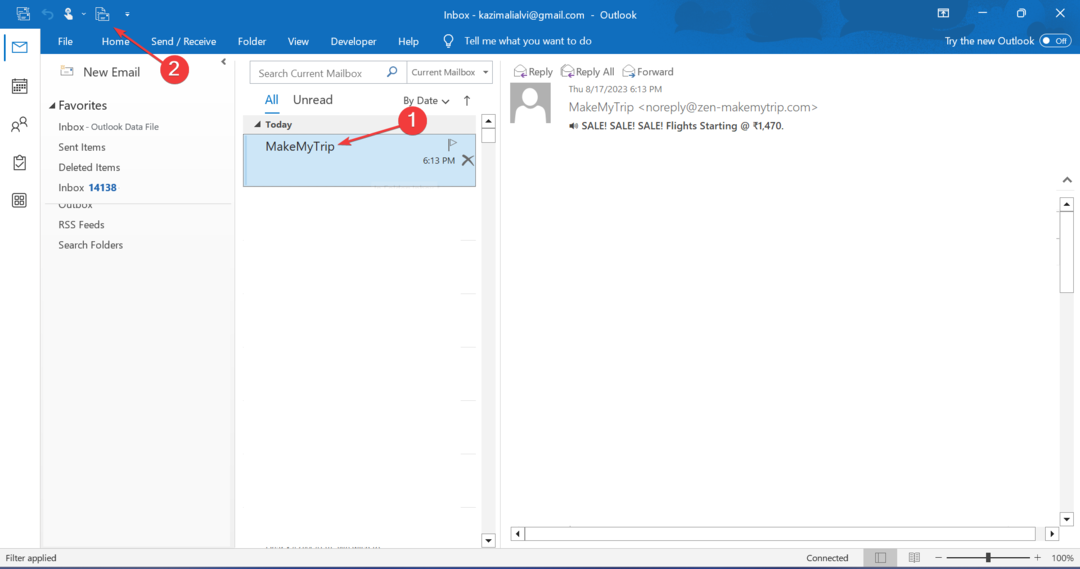
- Ini akan langsung membuka jendela Properties, dan Anda dapat melihat header pesan.
Jika Anda secara teratur memeriksa kode sumber pesan dari email Outlook, sebaiknya lakukan menambahkan fungsi ke Bilah Alat Akses Cepat. Dengan cara ini, Anda dapat melihat sumber pesan tanpa membuka email.
Bagaimana cara mengonfigurasi Outlook untuk menyimpan sumber lengkap dan header pesan?
- Tekan Windows + R membuka Berlari, jenis regedit di bidang teks, dan tekan Memasuki.
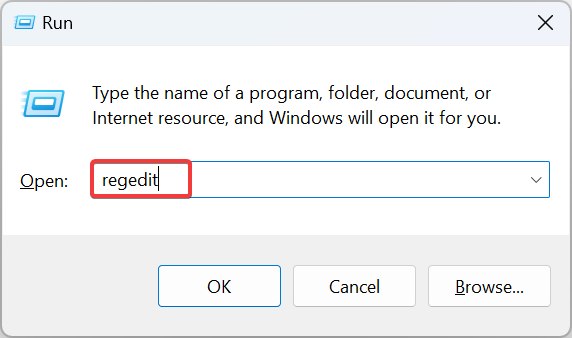
- Klik Ya dalam UAC mengingatkan.
- Rekatkan salah satu jalur berikut tergantung pada versi Outlook yang terinstal dan tekan Enter:
-
Pandangan 2016 dan 2019:
HKEY_CURRENT_USER\Software\Microsoft\Office\16.0\Outlook\Options\Mail -
Pandangan 2013:
HKEY_CURRENT_USER\Software\Microsoft\Office\15.0\Outlook\Options\Mail -
Pandangan 2010:
HKEY_CURRENT_USER\Software\Microsoft\Office\14.0\Outlook\Options\Mail
-
Pandangan 2016 dan 2019:
- Untuk Outlook versi 64-bit, klik kanan pada bagian kosong, arahkan kursor ke atas Baru, Pilih Nilai DWORD (32-bit)., lalu beri nama SimpanSemuaMIMENBukanHanyaHeader. Untuk versi 32-bit, buat file a Nilai QWORD (64-bit). dengan nama yang sama.
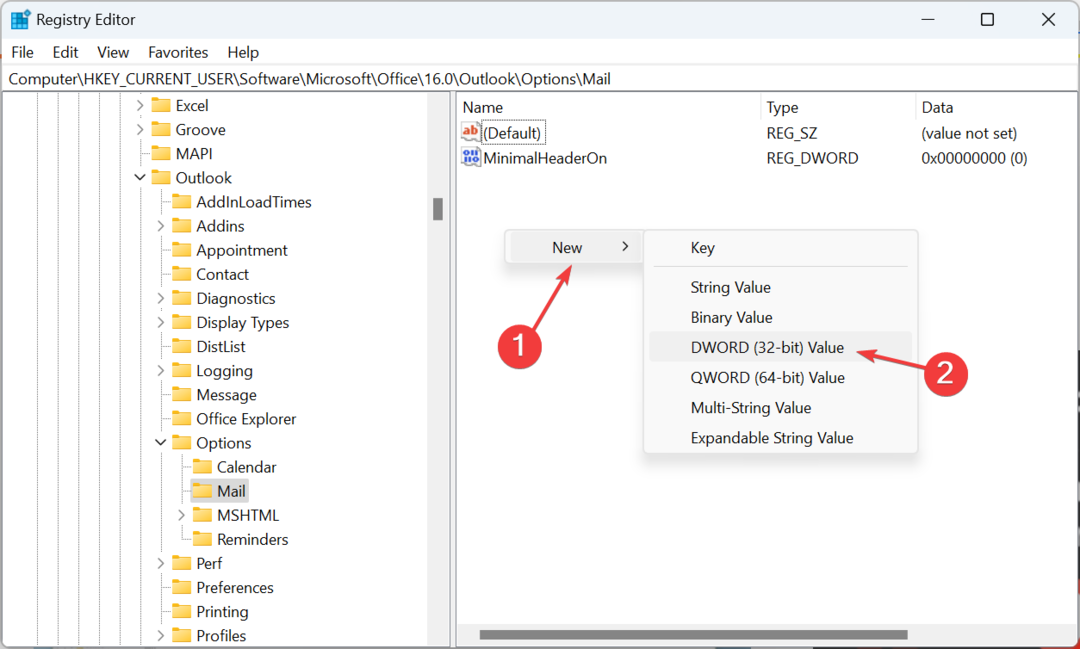
- Klik dua kali DWORD yang baru saja Anda buat, masukkan 1 di bawah Data nilai, lalu klik OKE untuk menyimpan perubahan.
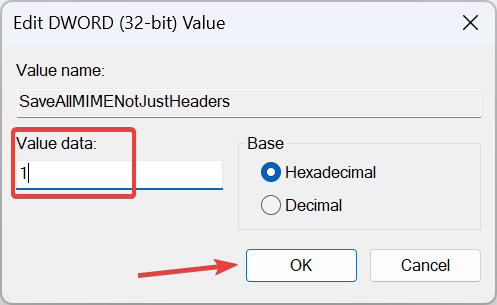
Outlook, secara default, tidak menyimpan semua header pesan. Bahkan header tidak disimpan bersama dengan isi pesan. Hal ini menyebabkan informasi yang disajikan tidak lengkap saat Anda melihat kode sumber.
Untuk memperbaikinya, cukup konfigurasikan ulang Registry dan tambahkan kunci baru, yang akan memaksa Outlook untuk menyimpan seluruh pesan email beserta seluruh header pesan.
Itu saja! Anda sekarang tahu cara melihat sumber pesan di Outlook. Informasi ini akan membantu pengguna biasa serta mereka yang berada di bidang keamanan siber atau layanan TI.
Sebelum Anda pergi, cari tahu apa yang harus dilakukan ketika Anda Kotak masuk Outlook tidak diperbarui atau Outlook tidak diluncurkan. Juga, beberapa pengguna tidak dapat menambahkan akun email di Outlook, tapi itu juga mudah diperbaiki.
Untuk pertanyaan apa pun atau untuk berbagi mengapa Anda ingin melihat sumber pesan, berikan komentar di bawah.


